Kürzlich fragte einer unserer Benutzer, wie er einen Autoblog in WordPress erstellen kann.
Ein Autoblog ist eine automatisierte WordPress-Website, die Inhalte aus anderen Quellen bezieht und sie veröffentlicht.
In diesem Artikel zeigen wir Ihnen, wie Sie einen Autoblog in WordPress erstellen können.

Was ist ein Autoblog in WordPress?
Autoblog, oder ein automatisierter Blog, ist eine Website, die automatisch Inhalte von anderen Websites über RSS-Feeds abruft.
Der Begriff wird hauptsächlich mit Content-Scrapern und Spam-Blogs in Verbindung gebracht. Es gibt jedoch viele gute und profitable Einsatzszenarien für Autoblogging-Tools.
Ein Autoblog kann beispielsweise zur Erstellung einer kuratierten Website verwendet werden, auf der Nachrichten zu bestimmten Themen gesammelt und dann unter einem Dach präsentiert werden. Ein Autoblog kann auch in Firmen-Intranets und auf privaten Websites eingesetzt werden.
Schauen wir uns also an, wie man einen Autoblog in WordPress erstellt.
Erstellen eines Autoblogs in WordPress
Als Erstes müssen Sie das WP-RSS-Aggregator-Plugin installieren und aktivieren. Weitere Einzelheiten finden Sie in unserer Schritt-für-Schritt-Anleitung für die Installation eines WordPress-Plugins.
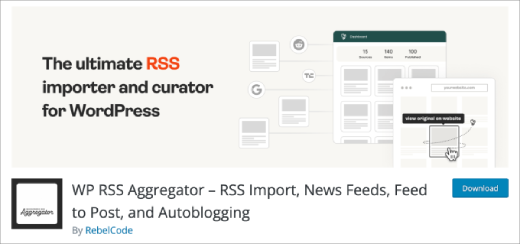
Das Basis-Plugin ist kostenlos, aber für dieses Tutorial benötigen Sie die kostenpflichtigen Addons im Advanced Feeds Bundle.
Die Preise beginnen bei 79 $ für eine Einzelplatzlizenz mit einem Jahr Support und Updates.
Sobald Sie alle Addons installiert und aktiviert haben, gehen Sie einfach auf RSS Aggregator “ Feed Sources, um eine neue Feed-Quelle hinzuzufügen.
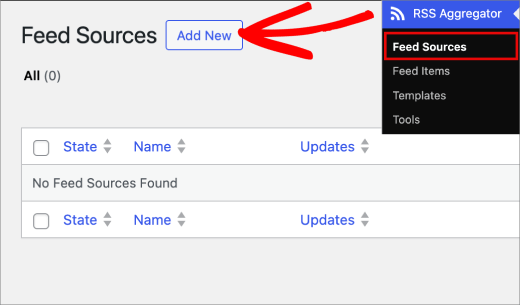
Zunächst müssen Sie dieser Futterquelle einen Titel geben.
Vergewissern Sie sich dann, dass Sie die URL des RSS-Feeds angeben.
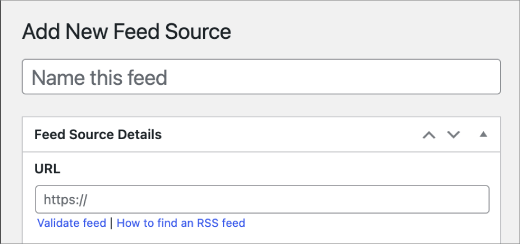
Als Nächstes müssen Sie ein wenig nach unten zum Abschnitt „Feed to Post“ scrollen.
Hier müssen Sie einen Beitragstyp für importierte Feed-Elemente auswählen.
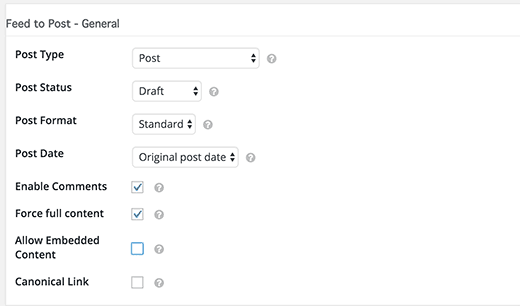
Standardmäßig importiert das Plugin Beiträge als Entwürfe. Wenn Sie möchten, können Sie dies in „veröffentlicht“ ändern.
Vergessen Sie nicht, das Kästchen neben der Option „Vollständigen Inhalt erzwingen“ zu aktivieren. Wenn Sie diese Option aktivieren, kann der WP-RSS-Aggregator den vollständigen Text der Beiträge abrufen.
Als nächstes müssen Sie den Abschnitt „Feed to post – images“ einrichten. Hier legen Sie fest, wie Ihr Autoblog mit Bildern umgehen soll.
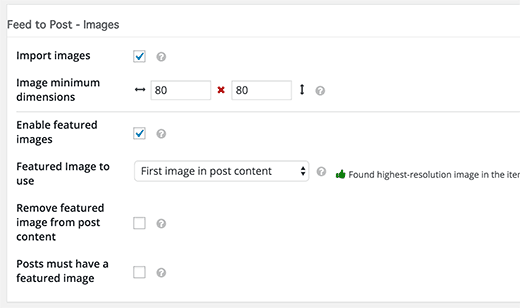
Es kann automatisch Bilder aus Feed-Quellen importieren und sie in Ihrer WordPress-Mediathek speichern. Es kann auch das erste Bild im Inhalt abrufen und es als Featured Image verwenden. Sie müssen diese Optionen Ihren eigenen Bedürfnissen entsprechend einrichten.
Fügen Sie dann eine neue Feed-Quellenseite hinzu, die viele weitere Optionen bietet. Sie können diese überprüfen und an Ihre eigenen Bedürfnisse anpassen.
Sie können Schlüsselwortfilter verwenden, um Inhalte zu importieren oder auszuschließen, die bestimmten Schlüsselwörtern oder Tags entsprechen. Sie können auch benutzerdefinierte Inhalte vor oder nach dem Quellartikel hinzufügen.
Klicken Sie auf die Schaltfläche Feed veröffentlichen, wenn Sie fertig sind.
Sie können nun Ihren Beitragsbereich besuchen und sehen, dass Feed-Elemente in Ihre WordPress-Website importiert wurden.
Wiederholen Sie den Vorgang, um weitere Feed-Quellen hinzuzufügen, wenn Sie sie benötigen. Sie können den Status Ihrer Feeds überprüfen, indem Sie RSS Aggregator “ Feed Sources besuchen.
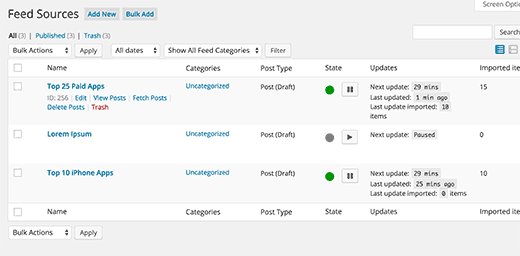
Schnelles Hinzufügen mehrerer Feed-Quellen für Ihr Autoblog
Das Hinzufügen und Konfigurieren der einzelnen Feed-Quellen kann eine mühsame Aufgabe sein. Hier erfahren Sie, wie Sie schnell mehrere Feeds auf einmal mit denselben Einstellungen hinzufügen können.
Gehen Sie zu RSS-Aggregator “ Einstellungen und klicken Sie auf die Registerkarte „Feed to Post“. Hier können Sie die Standardeinstellungen für das Feed-to-Post-Addon konfigurieren.
Diese Einstellungen werden auf alle Futterquellen angewendet, die Sie im nächsten Schritt hinzufügen.
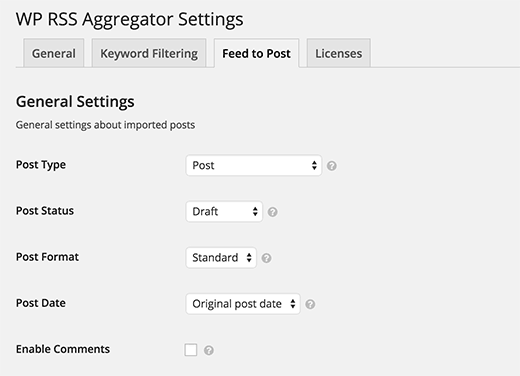
Als Nächstes müssen Sie den RSS-Aggregator “ Import & Export besuchen. Unter dem Importfeld müssen Sie den Namen und die URL Ihrer Feed-Quellen hinzufügen.
Trennen Sie den Namen und die URL des Feeds durch ein Komma und ein Leerzeichen. Fügen Sie eine Feed-Quelle pro Zeile hinzu.
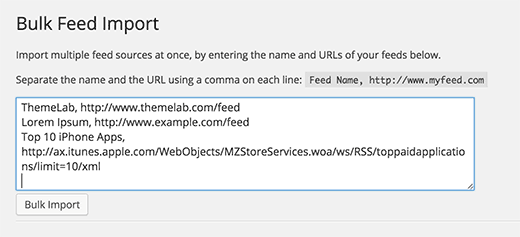
Danach klicken Sie auf die Schaltfläche „Massenimport“, um alle Feed-Quellen schnell zu Ihrem WordPress-Autoblog hinzuzufügen.
Das war’s. Wir hoffen, dass dieser Artikel Ihnen geholfen hat, ein Autoblog in WordPress zu erstellen.
Anmerkung des Herausgebers: Ein Wort der Warnung
Wenn Sie einen Auto-Blog erstellen, der öffentlich zugänglich ist, sollten Sie nicht den gesamten Inhalt oder die Bilder kopieren, da dies eine Urheberrechtsverletzung darstellt.
Ein Autoblog ist am besten für das Intranet eines Unternehmens geeignet. Wenn Sie eine kuratierte Nachrichtenseite erstellen, sollten Sie Zusammenfassungen einfügen und für den vollständigen Artikel auf die Originalquelle verlinken.
Wir hoffen, dass dieser Artikel Ihnen geholfen hat zu lernen, wie man einen Autoblog in WordPress erstellt. Schauen Sie sich auch unseren ultimativen Leitfaden an, wie Sie einen WordPress-Blog starten oder wie Sie Ihren Blog-Traffic auf einfache Weise steigern können.
Wenn Ihnen dieser Artikel gefallen hat, dann abonnieren Sie bitte unseren YouTube-Kanal für WordPress-Videotutorials. Sie können uns auch auf Twitter und Facebook finden.





Syed Balkhi says
Hey WPBeginner readers,
Did you know you can win exciting prizes by commenting on WPBeginner?
Every month, our top blog commenters will win HUGE rewards, including premium WordPress plugin licenses and cash prizes.
You can get more details about the contest from here.
Start sharing your thoughts below to stand a chance to win!
Mrteesurez says
Fantastic, I have a news blog where local news are curated, I think implementing this Autoblog will probably simplify the task.
1) Can I autoblog contents from a non WordPress site with this plugin.
2) Can this or another one that can auto retrieve custom post type or product either WordPress or non WordPress site
WPBeginner Support says
It does not have to be a WordPress site, it only needs to have an RSS feed for the plugin to see. As long as the site has an RSS feed for the post type you can have it retrieve the posts from that RSS feed.
Admin
Mrteesurez says
Thanks, that’s means I can auto blog any website as long as it has RSS feed. Does RSS feed configured the same way irrespective of website type ?
I know WordPress site is example.com/feed and what of non WordPress site ?
WPBeginner Support says
RSS feeds are normally similar across site types but the URL can differ depending on the site, there is no guarantee that all sites will use the same URL.
Nida Nawazish Ali says
Hi there,
Can we rank automated website on google with the help of SEO?
WPBeginner Support says
Yes, an autoblog that is not used for spammy purposes can rank on Google or other search engines.
Admin
Ola says
Hi, does the price really starts from $139 or $39?.
Thanks for the efforts.
WPBeginner Support says
When we created this article it was 139 but their pricing may have changed since then.
Admin
qaasim says
i really appreciate your efforts on this website as a whole and surely i always recommend this to all my friends here in Nigeria, the only problem i have now is how to get a specific rss feed on a particular website or a particular rss feed on a website session because am running a educational blog of which i would really love this autoblog to be part of my work, but i don’t know how to, i really appreciate your efforts. thanks
Jon says
Great stuff.
Is there a way to create an autoblog that pulls items based on shares or likes?
Ossama says
Hi
I’m looking for plugin like this but for products only , I want to pull the products from many shops to my website .
thaq
marc says
Hi Syed, It is against the adsense policies or are in the use of political google adsense?
Thanks for all.
John T. M. Herres says
As stated in this article, „The basic plugin is free, but for this tutorial you will need paid addons…“ so, I am guessing it is recommended not to attempt following these instructions for the plugin if not prepared to pay. Thanks, but no.
Randall Packer says
Can you provide any examples of sites that are using RSS feeds in the way you have demonstrated it? I would like to see good examples of layout and styling.
Mark Zahra says
Thanks for showcasing our WP RSS Aggregator plugin!
It can be used for many purposes including showing job listings, upcoming events, news aggregators such as WP News Desk, community blogs such as Travel Blogger Community, and much more. You can see them all listed in our use-cases.
Interested parties are welcome to try out our free demo sites too.
Kris says
Good article!
I’ve wondered how to do something like this for a while.That’s a bit of a pricey plug-in but it seems to be of excellent quality.
I’ve really enjoyed your content since I became a subscriber months ago. You’re a great resource! Thanks for your hard work.
cheers,
kris